Sådan synkroniseres Google Kontakter med iPhone
Google Kontakter betragtes som en af de mestkraftig og nyttig gratis service fra Google. Du kan nemt overføre dine oplysninger til Google Kontakter. Disse oplysninger kan indeholde navne, e-mail-adresse, telefonnumre og forskellige andre detaljer, og du kan uploade dem når som helst og hvor som helst. Men det vigtige spørgsmål fra mange brugere er, at "Er det muligt at importere Google Kontakter til iPhone? "Ja! Det er meget muligt, og du kan udføre opgaven meget nemt, hvis du følger artiklen.
- Vej 1. Google Kontakter, der ikke synkroniseres? Importer Google Kontakter til iPhone med iCareFone Free
- Way 2. Sådan synkroniseres Google Kontakter med iPhone direkte?
- Vej 3: Sådan importeres kontakter fra Gmail til iPhone med iCloud?
- Ekstra Tip: Sådan repareres iPhone-kontakter, der ikke synkroniseres med Gmail?
Vej 1. Google Kontakter, der ikke synkroniseres? Importer Google Kontakter til iPhone med iCareFone Free
Google Kontakter, der ikke synkroniseres? Hvis du leder efter, hvordan du importerer Google-kontakter til iPhone XS / XS Max / XR / 8/7 / 6s / 6, kan du nemt gøre det ved at bruge https://www.tenorshare.com/products/icarefone.html. Det er en meget effektiv tredjepartsprogram, der gør arbejdet lettere, og det er langt den mest effektive metode, du kan gå for at få dette arbejde udført med succes.
Trin 1Gå først til Google Kontakter. Klik på Mere, der findes øverst på Kontakt-> Eksporter -> Vælg kontakter "og eksporter dem som Google CSV.

Trin 2Download og installer Tenorshare iCareFone software på din computer. Slut din iPhone til din computer.
Trin 3Besøg Administrer i øverste menu og vælg Kontakter. Klik på Import-indstillingen, og vælg den CSV-fil, du har oprettet, der indeholder alle kontaktpersoner
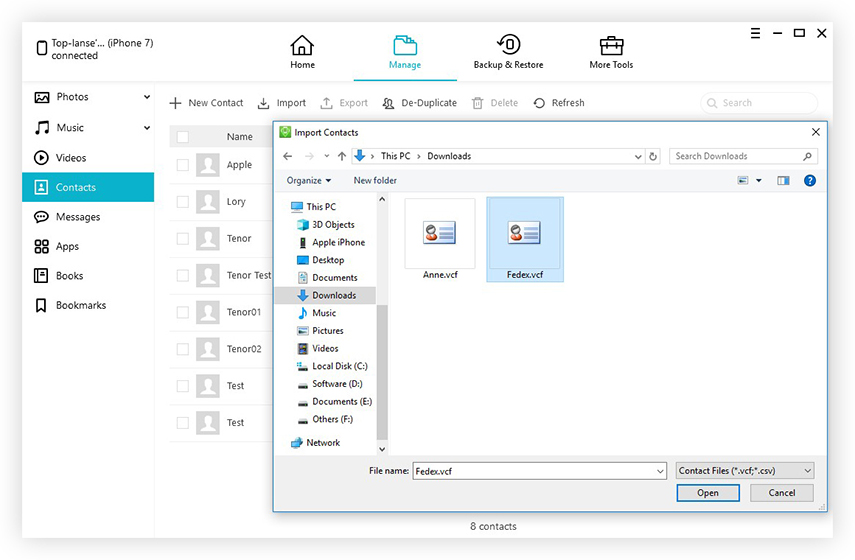
Og du er færdig! Google CSV-filen importeres til din iPhone på ingen tid, og du får alle dine kontakter fra din Gmail direkte til din iPhone.
Way 2. Sådan synkroniseres Google Kontakter med iPhone direkte?
Hvis du spørger, hvordan du importerer kontakter fra Gmail, er der et par forskellige måder, du kan direkte overføre dine kontakter fra Gmail til din iPhone. De to metoder er nævnt nedenfor:
På iOS 12/11 / 10.3:
1. Åbn din iPhone og gå til Indstillinger.
2. Gå derefter til Konti og adgangskoder.
3. Endelig skal du vælge indstillingen Tilføj konto. Log derefter ind på din Google-konto.

4. Derefter kan du aktivere og få adgang til dine Google Kontakter og udføre opgaven med kun 1-klik.

På IOS 9/8:
Nogle brugere kører stadig deres iPhones på gamle iOS 8 eller 9, dette er ikke et problem, og de kan nemt synkronisere Google Kontakter med iPhone.
1. Åbn din iPhone og gå til Indstillinger.
2. Vælg derefter Tilføj konto via din Mail, Kontakter og Kalender.
3. Indtast din Google-konto nu.

4. Aktivér fanen Kontakter under Gmail, og den bliver automatisk synkroniseret.
Vej 3: Overfør Google Kontakter til iPhone med iCloud
Du kan også importere dine Google Kontakter medhjælp af iCloud. Hvis du bruger iCloud, kan du overføre alle dine kontakter som helhed. Hvis du bruger iCloud, kan du ikke kun importere kontakter fra Gmail til iPhone, men du kan også synkronisere Google Kontakter til Mac. Husk at du ikke kan importere filer til iCloud i CSV-format, da iCloud ikke understøtter dette format, men som du kan se, er der en vej rundt om det.
Så hvis du vil overføre Google Kontakter til iPhone, skal du følge nedenstående trin:
1. Gå til Google Kontakter. Det anbefales at åbne den gamle version.
2. Tryk på Mere.
3. Klik på Export-indstillingen.
4. Vælg vCard og tryk på Eksporter. Dette vil eksportere vCard-filen.

8. Gå nu til iCloud.com.
9. Tryk på Kontakter og vælg tandhjulet fra bunden til venstre.
10. Endelig skal du klikke på Importer og vælge den eneste vCard-fil, du har oprettet, og klik på Importer.
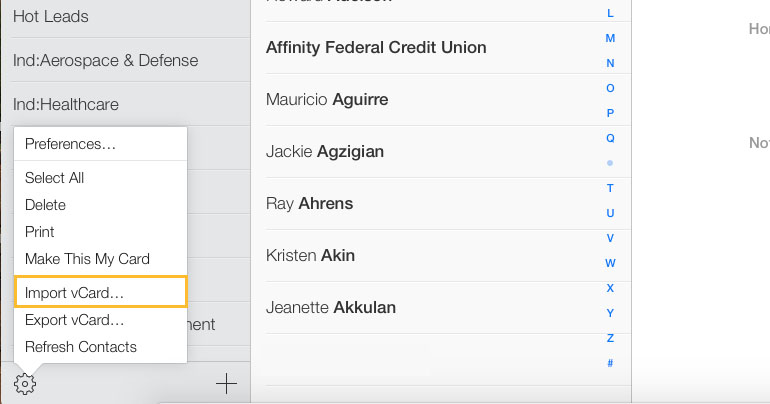
11. På din iPhone, gå til Indstillinger, derefter til Dit navn> iCloud og tænd Kontakter.
12. Vælg Flet.

Ekstra Tip: Sådan repareres iPhone-kontakter, der ikke synkroniseres med Gmail?
Synkronisering af iPhone-kontakter med Gmail giver brugerne "Adgangskontakter fra forskellige enheder. Men der er tidvis iPhone-kontakter, der ikke synkroniseres med Gmail. Her viser vi tips til at hjælpe dig med at reparere iPhone-kontakter, der ikke synkroniseres med Gmai-problemet
Tip 1. Kontrollér internetforbindelse: Sørg for, at du har en stabil forbindelse på din iPhone.
Tip 2. Aktiver kontakter til Syncin-indstillinger: Sørg for, at du har aktiveret Kontakter til synkronisering i "Indstillinger"> Tryk på "Konti og adgangskoder"> Tryk på den Gmail-konto> Tænd for "Kontakter".
Tip 3. Indstil Gmail-konto som standard: Indstil din Gmail-konto som standard i "Indstillinger"> "Kontakter"> "Standardkonto" og indstil den til "Gmail".
Tip 4. Brug et iOS Transfer Tool: Hvis alle ovenstående metoder ikke kan hjælpe dig, kan du bruge et iOS-dataoverførselsværktøj som f.eks. ICareFone til at hjælpe dig med at importere iPhone-kontakter til Gmail på en nemmere måde.
Konklusion
Så det er sådan, du nemt kan overføre dinGoogle Kontakter til din iPhone ved hjælp af disse enkle trin. Vi anbefaler stærkt iCareFone, da det ikke kun er i stand til at overføre nogen form for data uden begrænsninger, men kan også sikkerhedskopiere og gendanne data fra iOS-enheder og kan også reparere iOS-systemer effektivt. Det er også funktionelt pakket og alsidigt. Gå efter det!






![[Løst] iPhone-kontakter vil ikke synkronisere med iCloud](/images/fix-iphone/solved-iphone-contacts-wont-sync-with-icloud.jpg)


